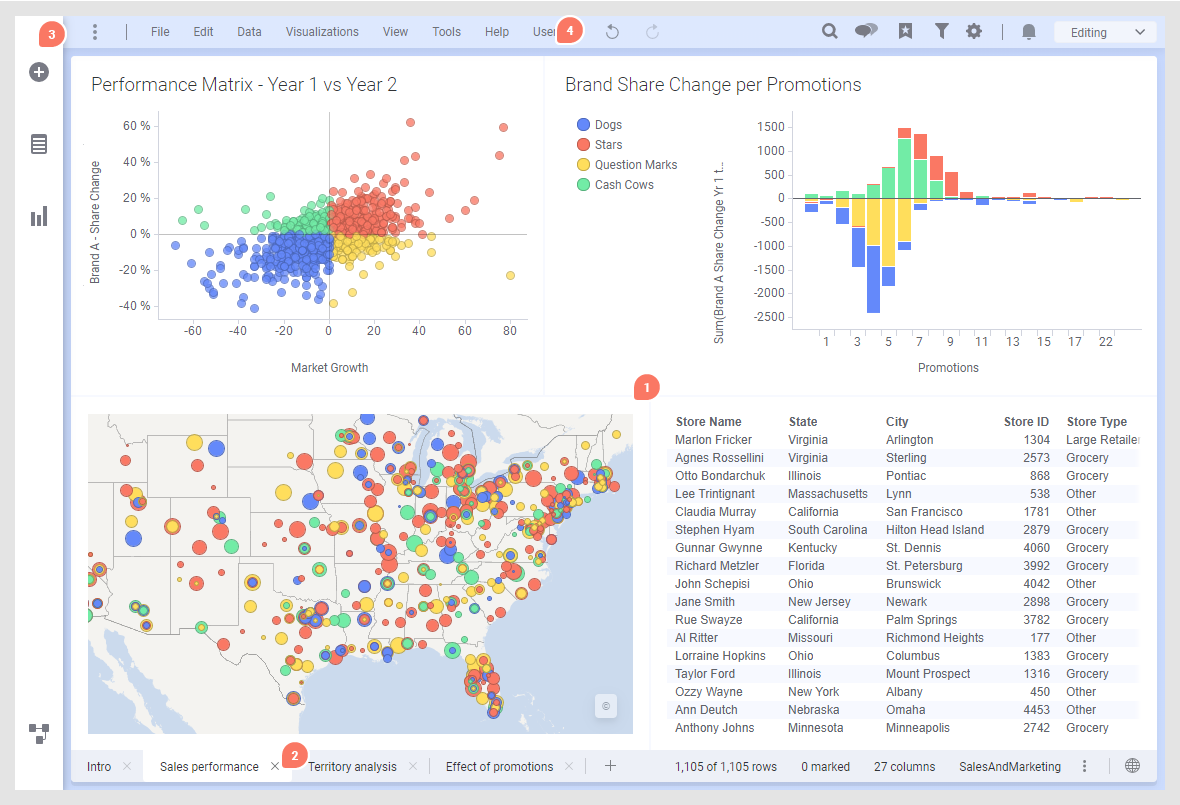Interfaccia utente
Di seguito vengono riportate le parti essenziali dell'interfaccia utente.
1. Visualizzazioni
Un'analisi è costituita da visualizzazioni basate sui dati caricati. Al fine di poter offrire la rappresentazione migliore dei dati, sono disponibili molti tipi di visualizzazioni. All'interno di ciascun tipo di visualizzazione, è possibile utilizzare diverse proprietà per rispecchiare dimensioni differenti dei dati, ad esempio colore, dimensione e forma.
2. Pagine
Le visualizzazioni sono organizzate in pagine nell’analisi. È possibile ridimensionare e riposizionare le visualizzazioni fino a ottenere il layout desiderato.
3. Barra di creazione
Le icone della barra di creazione permettono di accedere alle funzioni utilizzate più frequentemente.
- File e dati
 : da qui è possibile aggiungere i dati da visualizzare o aprire analisi esistenti.
: da qui è possibile aggiungere i dati da visualizzare o aprire analisi esistenti. - Dati dell'analisi
 , dove è possibile creare le visualizzazioni selezionando i dati interessati, operazione corredata da una serie di consigli di Spotfire sui modi più adatti per visualizzarli. Da qui è possibile anche filtrare i dati.
, dove è possibile creare le visualizzazioni selezionando i dati interessati, operazione corredata da una serie di consigli di Spotfire sui modi più adatti per visualizzarli. Da qui è possibile anche filtrare i dati. - Tipi di visualizzazione
 , dove è possibile creare visualizzazioni selezionando il tipo che si desidera utilizzare. Successivamente si può procedere alla configurazione personalizzata della visualizzazione.
, dove è possibile creare visualizzazioni selezionando il tipo che si desidera utilizzare. Successivamente si può procedere alla configurazione personalizzata della visualizzazione. - Area dati
 : da qui si ottiene una vista della struttura dati nell'analisi, a cui si possono anche apportare modifiche. Ad esempio è possibile aggiungere altre righe e colonne alle tabelle dati e specificare quando e come devono essere caricati e archiviati i dati.
: da qui si ottiene una vista della struttura dati nell'analisi, a cui si possono anche apportare modifiche. Ad esempio è possibile aggiungere altre righe e colonne alle tabelle dati e specificare quando e come devono essere caricati e archiviati i dati.
4. Barra dei menu
Nella parte sinistra della barra dei menu è possibile accedere alle funzioni menzionate nella barra di creazione, ma anche ad altre importanti funzioni quali ad esempio le opzioni di esportazione e calcolo, nonché la guida dell'utente. Inoltre nei menu sono presenti anche i pulsanti Annulla e Ripeti.
Se desiderato, è possibile fare clic sui tre puntini all'inizio della barra per attivare o disattivare questa parte del menu.
Nella parte destra della barra dei menu è possibile utilizzare il pulsante Trova  per trovare rapidamente i contenuti oltre che le azioni e le funzioni desiderate. Questa parte della barra degli strumenti è anche il punto in cui si ottengono informazioni, varie notifiche e i dettagli degli aggiornamenti pianificati; inoltre è possibile aprire i pannelli Collaborazione, Segnalibro e Filtri e le impostazioni delle proprietà delle visualizzazioni. È possibile personalizzare questa parte della barra degli strumenti selezionando i collegamenti alle azioni e agli strumenti che si utilizzano più spesso.
per trovare rapidamente i contenuti oltre che le azioni e le funzioni desiderate. Questa parte della barra degli strumenti è anche il punto in cui si ottengono informazioni, varie notifiche e i dettagli degli aggiornamenti pianificati; inoltre è possibile aprire i pannelli Collaborazione, Segnalibro e Filtri e le impostazioni delle proprietà delle visualizzazioni. È possibile personalizzare questa parte della barra degli strumenti selezionando i collegamenti alle azioni e agli strumenti che si utilizzano più spesso.
Se si stanno creando analisi che dovranno essere utilizzate da utenti senza diritti di creazione, è possibile esaminare la vista dell'analisi che avranno questi utenti passando da Modifica a Visione nell'elenco a discesa.